Présentation : https://vroomblog.com/presentation-vmware-vsphere-data-protection-vdp/
Déploiement et Configuration : https://vroomblog.com/deploiement-et-configuration-vsphere-data-protection-vdp/
Création d’un job de sauvegarde :
Se loguer à votre vCenter via le WebClient :
Sur la partie Gauche cliquer sur « vSphere Data Protection »
Se connecter à notre Appliance VDP
Dans la fenêtre résumé aller sur « Créer une procédure de sauvegarde »
2 options s’offrent à nous.
Image complète : qui est une sauvegarde de toute la VM avec tous ses disques
Disques Individuels : permet de sélectionner le ou les disques à sauvegarder par VM
Dans notre cas nous choisirons « Images Complète »
Ici on choisit les VM à sauvegarder
Ici est la planification de sauvegarde
Nous optons pour sauvegarder nos VM tous les jours, avec un début d’exécution à 22H
Ci-dessous est la rétention des sauvegardes, c’est combien de jeux de backup seront conservés. Autrement dit jusqu’à combien de jours (Car dans notre job c’est 1 backup/jour) nous pourrons retourner en arrière, nous optons pour 7 jours
A savoir plus la rétention est grande plus les données de backup sont importantes donc cela doit être en adéquation avec votre dépôt de sauvegarde.
Terminé. Confirmation de la création du job de sauvegarde
Ci-dessous la tache de sauvegarde on peut lancer celle-ci dès maintenant via « Sauvegarder maintenant »





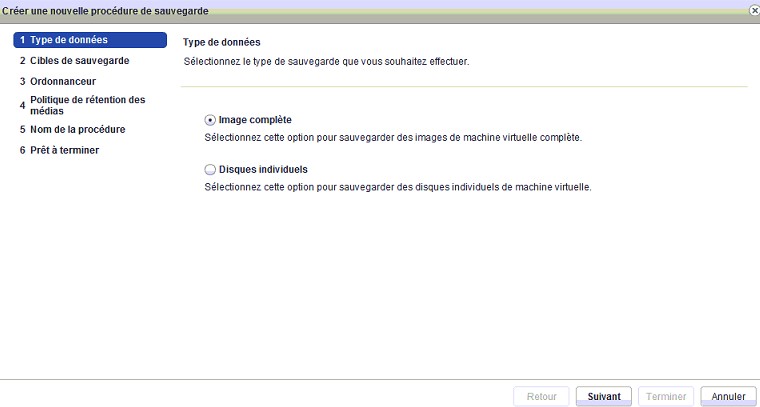





10 thoughts on “Création d’un job de sauvegarde avec VMware vSphere Data Protection ( VDP ) 5.5”